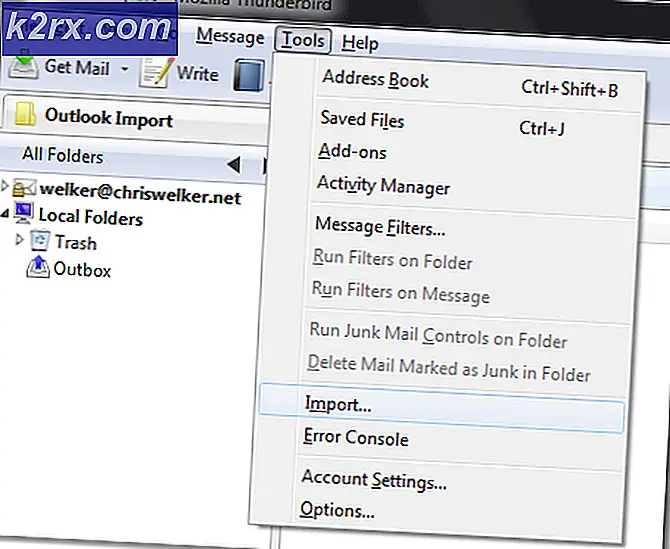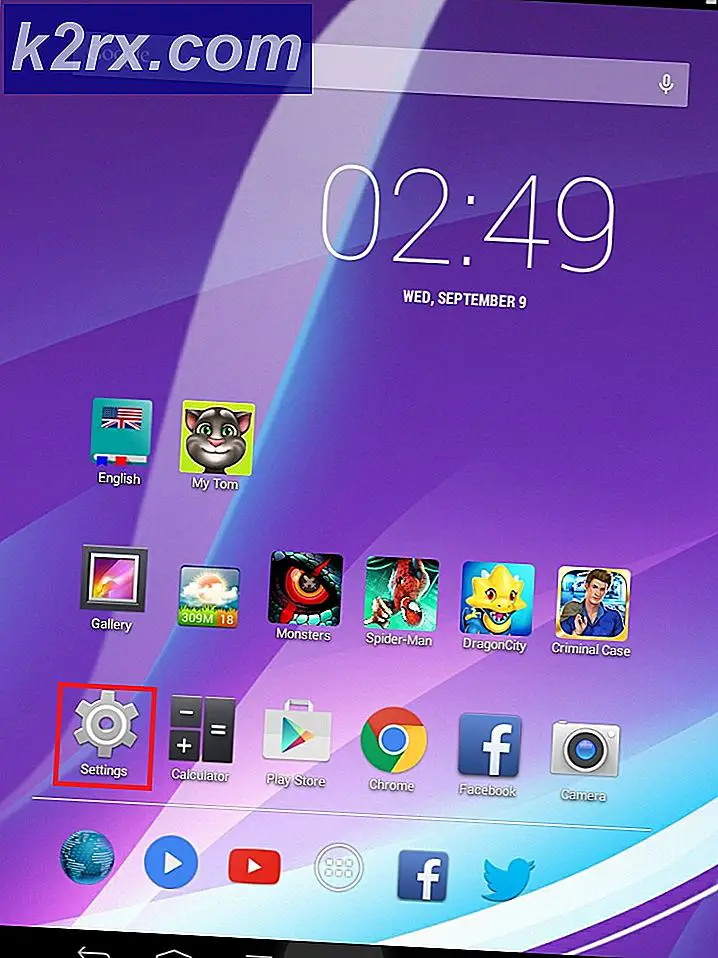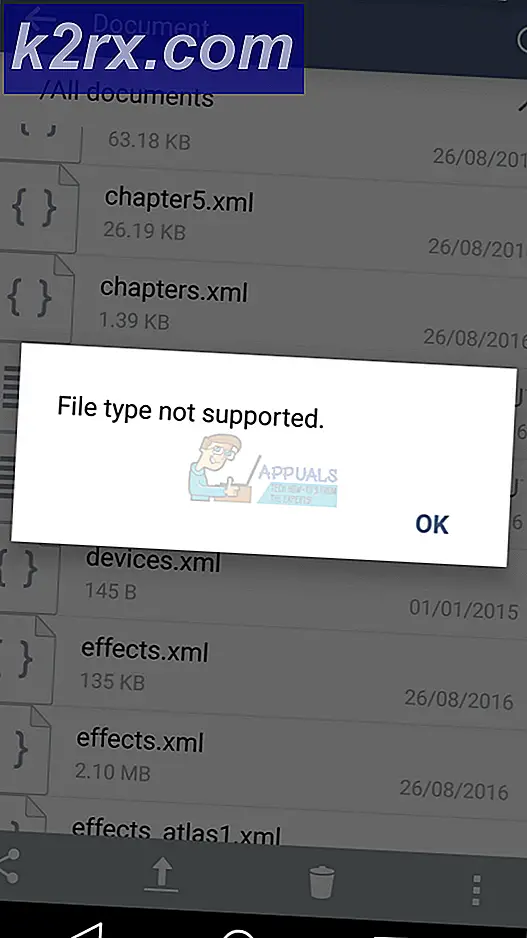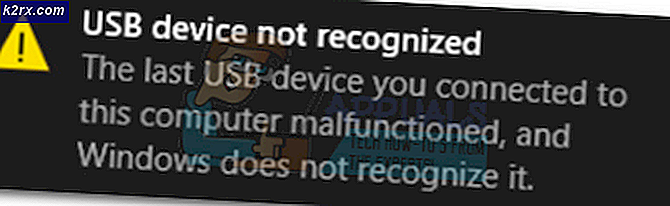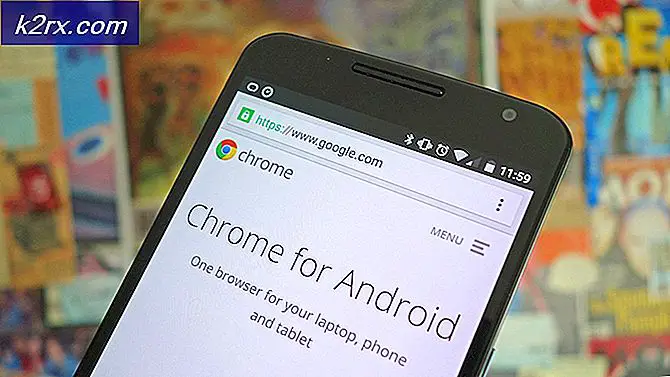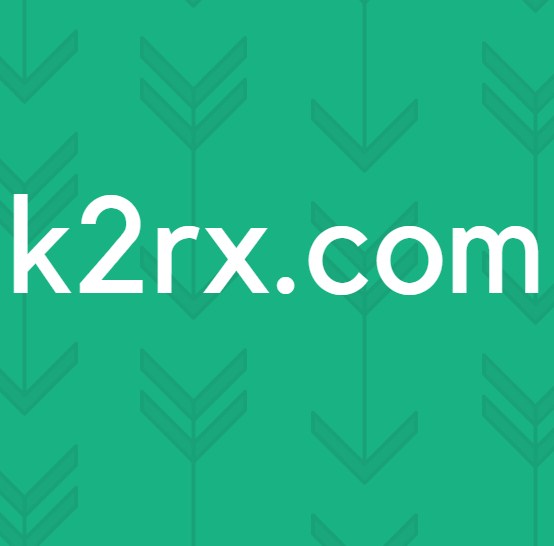Fix: Steelseries Stratus XL fungerer ikke
SteelSerieser en dansk produsent av eksterne enheter og tilbehør til spill, inkludert hodesett, tastaturer, mus og spillflater. Stratus XL er en joystick-kontroller produsert av SteelSeries for Windows- og Android-enheter.
Imidlertid har mange rapporter blitt sett hvor kontrolleren fungerer bra på android, men enten ikke kobler seg til i det hele tatt på Windows 10, eller det blir sett enormt lag mens du spiller spill. Dette problemet skyldes en Windows 10-oppdatering og ble ikke løst av produsenten. I denne artikkelen vil vi diskutere årsakene til problemet og komme med levedyktige løsninger.
Hva er årsaken til at “Stratus XL ikke fungerer”?
Årsaken til feilen ser ut til å være en feil relatert til
Løsning 1: Oppdatering av fastvare
For det første vil vi oppdatere fastvaren til enheten til den siste fordi den nye firmwaren er lovet å utrydde dette problemet. Forsikre deg om at du har SteelSeries-programvare installert på datamaskinen.
- Koble kontrolleren til PC-en med en micro USB-ledning(ikke inkludert, så du må kjøpe den separat) før du kobler til via Bluetooth
Merk: Forsikre deg om at det ikke er en "bare strøm" -kabel. - Det vil nå dukke opp på SteelSeries-motor
- Nå åpner du SteelSeries-motor og klikk på dette ikon (det skal ha et rødt varsel på det som angitt på bildet)
- Nå er det bare å klikke på Oppdater og den vil oppdatere SteelSeries Engine til den nyeste versjonen
- Du vil også se et rødt banner under kontrolleren din som sier "Kritisk oppdatering“. Venstre klikk på banneret
- La firmwareoppdateringen kjøre helt, og la kontrolleren være koblet til. Når du er ferdig, bør du få en popup-dialog som ser slik ut.
- Nå koble via blåtannog vent til den sier "enheten er klar".
- Nå omstart kontrolleren, og den skal fungere bra.
Denne prosessen skal løse alle problemene angående tilkoblingen av kontrolleren, konfigurasjonen og forsinkelsen.
Merk: Micro-USB-kontakten er på stedet hvor batteriene går, og du må ta ut batteriene for å koble den til via en Micro-USB-kabel. Kabelen følger ikke med esken, så du må kjøpe den separat fra kontrolleren.